在日常办公和教学活动中,Microsoft Word作为一款广泛使用的软件工具,其功能强大且实用。特别是对于小学教师而言,在准备低年级教学材料时,学生掌握的汉字数量有限,因此给文字标注拼音成为提高可读性的关键方法。这不仅帮助学生轻松识读生字,还能增强学习兴趣。接下来,我们将详细解析在Word文档中如何高效完成文字拼音标注的完整步骤,确保操作流畅且效果美观。
Word文档标注拼音的详细流程:
第一步,启动Microsoft Word应用程序并创建新文档。在空白文档中,输入您需要标注拼音的文本内容,例如一段课文或练习材料。建议在输入前规划好布局,避免后续调整带来的不便。输入完成后,仔细检查文本是否有错别字或遗漏,确保基础内容的准确性。
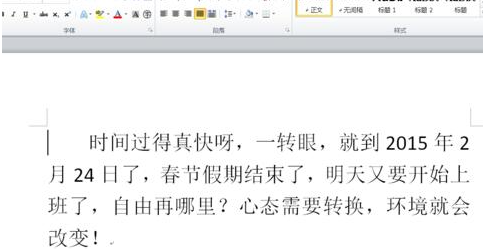
第二步,对文本的字体和字号进行优化设置。考虑到拼音标注会增加行高,选择较大的字体(如16号或以上)能提升整体可读性。同时,调整行距为最小值30或更高,以预留足够空间容纳拼音。这一步至关重要,因为不合适的字体大小会导致拼音重叠或显示不全,影响最终效果。您可以在Word的格式工具栏中轻松完成这些调整。
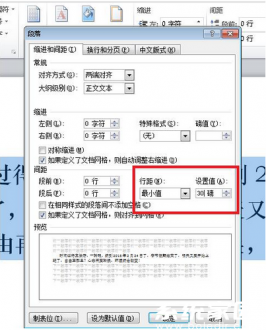
第三步,使用快捷键Ctrl+A快速全选整篇文档内容。全选操作确保后续步骤应用于所有文本,避免部分遗漏。如果文档较长,此方法比手动拖动选择更高效。确认所有文本已高亮选中后,准备进入核心标注环节。
第四步,切换到Word界面上方的【开始】菜单选项卡。这个选项卡集成了多种文本编辑工具,包括拼音标注功能。请确保光标位于文档内,以便顺利访问相关选项。
第五步,在【开始】菜单中找到并点击“拼音”图标(通常显示为带音标的A字图标)。点击后会弹出一个设置对话框,在这里将【对齐方式】修改为【居中】,这样拼音会均匀分布在文字上方,视觉效果最佳。其他参数如字体大小和偏移量可保持默认,但您可以根据需要微调。完成设置后点击确定,系统会自动为选中的文本添加拼音。
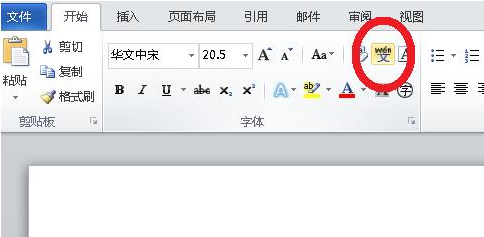
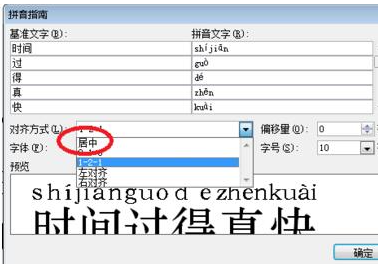
第六步,添加拼音后,整篇文档将显示清晰的拼音标注。如果您需要取消拼音,只需再次全选文本,打开拼音设置对话框,点击“消除读音”按钮即可一键移除。这个功能在修改或校对时非常实用,能快速恢复原始文本状态。
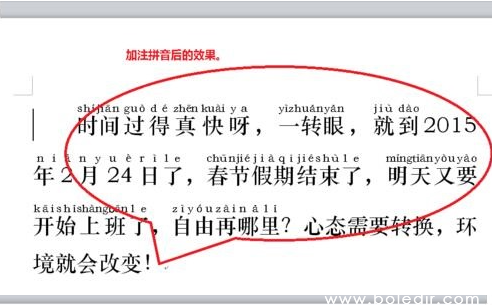

最后,强调字体和字号的选择原则:务必根据文档长度和学生需求调整。过大字号可能导致页面拥挤,过小则影响辨识度。建议在正式打印前预览效果,并进行必要优化。通过以上步骤,您能高效地在Word中实现文字拼音标注,提升教学材料的专业性和实用性。



















